Neste guia vou ensinar a fazer a instalação do Gerenciador de boot Burg, que tem uma aparência mais amigável que o grub e como personaliza-lo
Primeiramente o que é Burg?
É um gerenciador de boot, para computadores em que tem 2 ou mais sistemas operacionais instalados, que nada mais é que o Grub padrão em sistemas linux, recompilado para ter uma aparência mais… amigável comparado ao grub, exemplo do grub na imagem abaixo:
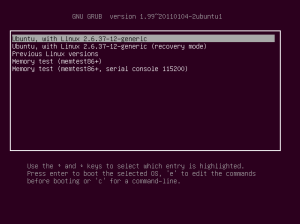
Vídeo comentado com os passos para a instalação e configuração, se preferir abaixo segue o mesmo guia com outra versão do ubuntu com screenshots e os comandos utilizados no vídeo
Esse tutorial foi testado no ubuntu gnome 13.10 saucy salamander
Primeiramente será necessário adicionar um repositório via ppa do burg via terminal
Abra o terminal e digite os seguinte comandos:
sudo add-apt-repository ppa:n-muench/burg
sudo apt-get update && sudo apt-get install burg burg-themes
Após instalar os pacotes siga os passos das imagens abaixo,

 Nesse passo, pressione a barra de espaço para selecionar o disco de boot, que seria o HD em que o computador busca o boot, no meu caso é /dev/sda em seguida pressione enter
Nesse passo, pressione a barra de espaço para selecionar o disco de boot, que seria o HD em que o computador busca o boot, no meu caso é /dev/sda em seguida pressione enter
ao retornar para a tela de comandos do terminal digite o comando abaixo:
sudo burg-install /dev/sda

pronto!(ou quase) burg instalado, caso queira ver como está sua tela de boot sem ter que reiniciar o computador digite o comando abaixo:
sudo burg-emu
Nessa tela você verá como está sua tela de boot, para alterar o tema caso não tenha gostado do tema padrão pressione f2, e para alterar a resolução pressione f3.
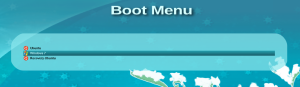
Porém você pode notar que as entradas do menu estão com o nome da distribuição + versão do kernel + recovery e etc.
Pra dar uma limpada nisso, será necessário instalar outro pacote o Grub Customizer que suporta também o Burg além do grub, para isso digite os comandos abaixo:
sudo add-apt-repository ppa:danielrichter2007/grub-customizer
sudo apt-get update && sudo apt-get install grub-customizer
Após instalar o pacote, abra o grub-customizer no seu menu de aplicativos
 O Grub Customizer deve detectar a instalação do burg e vai perguntar se deseja iniciar o modo de edição do burg, em vez de grub, clique em sim
O Grub Customizer deve detectar a instalação do burg e vai perguntar se deseja iniciar o modo de edição do burg, em vez de grub, clique em sim

Na tela seguinte é possível renomear, remover, trocar posições das entradas e etc

Para renomear basta clicar com o botão direito do mouse sobre a entrada de sua preferencia e clicar em ‘renomear’
caso apague alguma entrada por engano é possível restaura-la selecionando a mesma na aba da direita da tela e clicando no botão restore.
Na aba configurações gerais é possível definir qual das entradas será a padrão considerada pelo sistema, podendo ser a primeira entrada configurada na primeira aba, ou uma entrada específica, ou até mesmo que o sistema considere padrão a ‘ultima entrada definida no boot anterior’
 Também é possível definir se quer que o burg busque automaticamente novas entradas a cada boot, e quanto tempo em segundos o burg vai esperar para que o usuário selecione uma das opções antes de entrar automaticamente na definida como entrada padrão, quando terminar de configurar, renomear e etc clique em salvar.
Também é possível definir se quer que o burg busque automaticamente novas entradas a cada boot, e quanto tempo em segundos o burg vai esperar para que o usuário selecione uma das opções antes de entrar automaticamente na definida como entrada padrão, quando terminar de configurar, renomear e etc clique em salvar.
Volte para o terminal e digite o seguinte comando:
sudo update-burg
esse comando também deve ser utilizado sempre que uma versão nova do kernel é instalada.
E pronto….?
Tá, mas ainda assim não gostou, quer alterar o wallpaper de algum tema? siga os passos abaixo
Será necessário instalar o gimp pelo comando abaixo:
sudo apt-get install gimp
após a primeira inicialização do gimp, sugiro clicar no menu janelas e selecione a opção modo janela única, que o torna mais fácil de usar ele deve ficar como a imagem abaixo:

Feche o gimp e antes de continuar preciso explicar alguns pontos
O caminho onde o burg instala seus temas é: /boot/burg/themes/nome-do-tema que é o mesmo nome do tema que selecionamos lá no inicio pressionando f2
A imagem de background tem o tamanho de 1024×768, podem ser utilizadas imagens maiores.
Imaginando que o tema escolhido foi o sora a linha de comando é:
sudo gimp /boot/burg/themes/sora/background.png
Clique em arquivo>abrir como camada e selecione a imagem que deseja colocar como fundo.
em seguida clique em camada> camada para o tamanho da imagem.
agora é só curtir o seu boot personalizado sempre que ligar o pc.





Tentei instalar, eobtive oseguinte erro:
E: Falhou o download de alguns ficheiros de índice. Foram ignorados ou os antigos foram usados em seu lugar.
Como corrigir isto?
qual a vers�o do ubuntu q vc est� usando?
estou com o mesmo problema, o meu ubuntu é 15.04 e não está dando certo ….
“W: Falhou ao buscar http://ppa.launchpad.net/n-muench/burg/ubuntu/dists/vivid/main/binary-amd64/Packages 404 Not Found
W: Falhou ao buscar http://ppa.launchpad.net/n-muench/burg/ubuntu/dists/vivid/main/binary-i386/Packages 404 Not Found”
como proceder ?
é devido a PPA nao ter suporte ao 15.04 ainda… mas por meio de uma gambiarra voce pode tentar utilizar o burg da versao utopic 14.10
no terminal use o comando
sudo nano /etc/apt/sources.list.d/nmuench-burg
troque as palavras vivid para utopic use ctrl+x pra sair e S ou Y depois enter pra salvar
entao sudo apt-get update e continue os passos do post
se abir o arquivo e ele estiver vazio faça o seguinte
cd /etc/apt/sources.list.d/
depois use o comando LS
veja o nome do arquivo do burg e substitua o nmuench-burg que informei anteriormente pelo nome correto do arquivo
Tive um problema, na primeira vez que instalei deu certo e apareceu as opções no burg-emu, mas depois eu fui mexer no grub customizer e agora o BURG não funciona mais.
o grub-customizer quando utilizar o burg, deve ser usado com cautela, apenas para alterar a ordem dos itens exibidos, o item padrão ou remover as entradas que não serão utilizadas, mas pode descrever melhor o que está acontecendo com o seu burg? como está descrevendo não tenho uma base para tentar ajudar o que foi editado, removido, foi alterada resolução?
caso o problema continue você pode recuperar o grub, e reconfigurar o burg
Então, foi o seguinte, eu instalei tudo e testei pelo comando burg-emu, e apareceu todos os temas certinho, aí depois eu fui mexer no grub customizer e na aba configurações da aparencia eu fui na opção aonde seleciona os temas e quando seleciono algum aparece um erro dizendo que não encontrou algum arquivo de configuração e a partir desse momento o BURG não funciona mais, aparecendo apenas o grub normal.
Nesse caso é simples de resolver, execute novamente os passos do brug-install, porém a opção dos temas no grub-customizer realmente fica bugada no burg, use-o somente para alterar a ordem e as opçòes no menu do burg e para alterar o tema do burg ao reiniciar o pc pressione f3 na tela do burg e selecione o tema que deseja utilizar no burg, a partir daí sempre que reiniciar o tema será o mesmo que escolheu, e quando quiser mudar, pressione f3 novamente na tela do burg e selecione outro tema.
Desculpa a minha ignorância, mas quando vou realizar os passos novamente aparece uma mensagem no terminal dizendo que o burg mais recente está instalado, mas nem mesmo quando eu uso o sudo burg-emu eu consigo selecionar temas igual antes.Antes estava normal.
Teria como eu desinstalar tudo e deixar com era o padrão e depois reinstalar de novo?
Se sim, como procedo?
Desde já agradeço a sua paciência.
não tem problema, execute a partir do passo do sudo burg-install /dev/sda
isso por que o pacote ja esta instalado, por isso ele exibe essa mensagem
Parabéns pelo tutorial, muito obrigado!
Disponha Rafael, espero sempre poder trazer algo de útil a todos os visitantes
Parabéns pelo blog, DonCoruja! Está fantástico!!!
Gostaria de saber se você poderia me ajudar em um problema que tenho há algum tempo. Vi seu artigo sobre o gerenciador de boot e acho que poderia me auxiliar.
Eu quero fazer dual boot no meu notebook, Windows 8.1 + Ubuntu 14. Só que eu quero instalar os dois sistemas no Msata e utilizar o HD para backup! Já tentei instalar o Windows 1º e depois o Ubuntu, vice-versa, e nada de nada deu certo. Não consigo acessar o Grub e não consigo nem reparar!
Será que se eu fizer a instalação desse Burg da certo ou não tem nada a ver?
Obrigado!
Na verdade não resolveria o problema mas… seu problema se deve pelo boot EFI do windows 8, veja se consegue desabilitar na bios o EFI e utilizar o boot antigo, assim o grub e o burg funcionariam normalmente.
Porém se não funcionar dessa forma ou não funcionar existem alguns métodos(eu ainda não testei) que você pode utilizar.
http://www.dedoimedo.com/computers/dual-boot-windows-8-ubuntu.html
http://amidstsky.com/dual-boot-ubuntu-fedora-windows-8/
Ou ainda se conseguir instalar os 2 sem o UEFI e o grub não startar você pode ao ligar o pc presisonar a tecla de boot options (geralmente F10, F11 ou F12) e selecionar a partição de boot que deseja iniciar (essa ja testei apesar de não achar muito bonito, funciona)
Eu estou com um problema em relação ao grub que ocorreu após eu usar o grub-customizer. As fontes e aquele retângulo que fica em volta como uma borda em volta da lista de entrada está todo “zuado”. A borda ficou toda cortada e a fonte ficou muito estranha. Tentei desinstalar o grub-customizer para ver se voltava ao padrão do Ubuntu mas continua igual mas com a cor do Ubuntu. É possível que se eu use o Burg eu consiga reverter isso ou deixar pelo menos algo menos pior do que está?
Sim, você pode user o burg com algum tema similar ao do ubuntu padrão, ou reinstalar o grub na mbr pelo proprio grub-customizer em ferramentas.
mas uma dica, não use as opções de personalização de cores e etc pelo grub-customizer, sempre vejo alguém reclamando que não deu certo.
Pois é, é que numa primeira instalação do Ubuntu eu havia usado essa personalização no grub-customizer e tudo certo. Recentemente formatei o PC instalei o Win 7 e o Ubuntu em hd separadas e quando fui usar o grub-customizer aconteceu isso.
Obrigado por responder Doncoruja vou tentar o burg.
[ ]
Vdd fui tentar instalar o tema pelo grub.customizer e deu pau, tive que reinstalar o burg e instalei o super boot manager, para baixar uns temas legais. Para mudar o tema basta apertar T quando tiver dando boot ou depois de usar o comando burg-emu
oi, tudo bem? Fiz a instalação através do seu tutorial e agora meu sistema não que dar boot. Ele abre uma pagina preta com alguns escritos em ingles. Mas não tem nenhuma opção. Tem como vc me ajudar?
vc pode reinstalar o grub2 apartir de um liveCD, só pesquisar no google. Muito fácil.
Ah sim, na época fiz isso. Achei uns tutoriais no google que ensinaram a corrigir pelo LIveCD. É que na hora dá desespero, principalmente pra quem é iniciante no mundo linux hahahaha. Mas obrigada de qualquer forma.
Muito bom, depois aconselho instalar o Super boot manager, ai da pra instalar uns temas bacanas, e uma dica quando usar o codigo burg-emu, aperte a tecla T para trocar de tema.
Boa Noite. Estou com uma versão do openelec, uma do windows 7 e outra do ubuntu. No GRUB funciona normal a seleção dos três S.O., mas no BURG a versão do Openelec não funciona. Alguem pode me ajudar?
Boa noite,eu instalo o burg e ele só encontra o ubuntu no modo safe,já no grub ele lista o ubuntu normal,o windows e o teste de memoria,já pesquisei sobre como adicionar manualmente no burg.cfg a entrada do ubuntu pelo burg,mas não acho nada didatico.Voce teria alguma solução para o meu problema?Obrigado
Pingback: Boot personalizado com o Burg | arthurcvm
Boa Tarde,
Tem alguma diferença para instalar no raspberry pi? toda vez que eu tento instalar o burg diz:
E: Impossível encontrar o pacote burg
Estou usando um Ubuntu Mate 15.04
Tentei modificar o arquivo para utopic, mas não funcionou. Inclusive nem a instalação do grub-customizer funciona.
Atualmente eu utilizo o berryboot, mas não é nada customizável.
Pingback: Boot sofisticado no Linux / Incremente o menu de boot com o burg (Refine your boot menu with burg) | Bistrunka